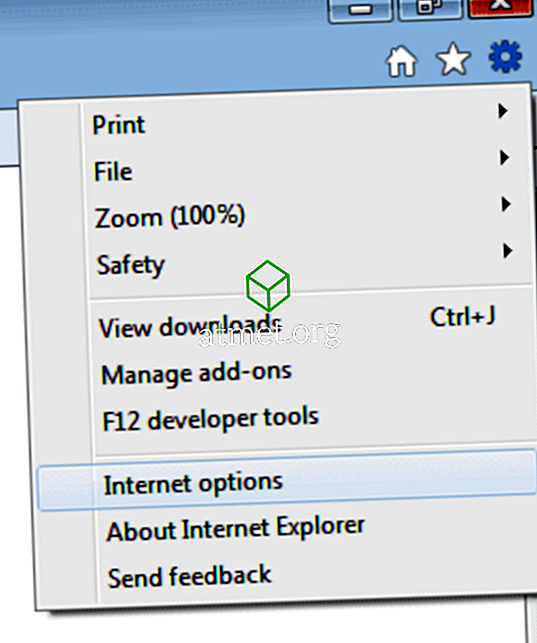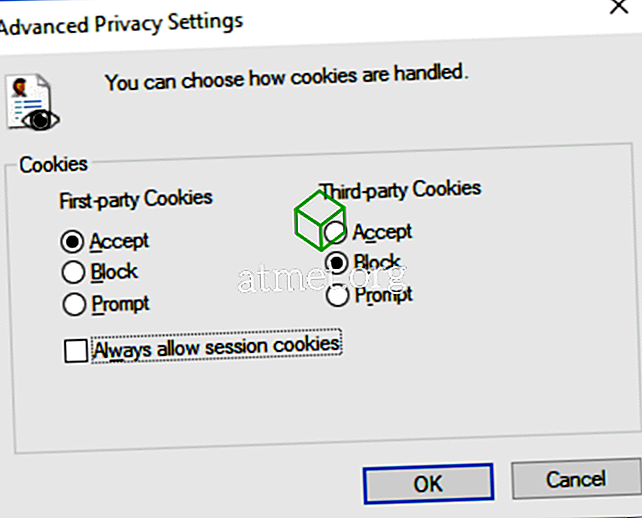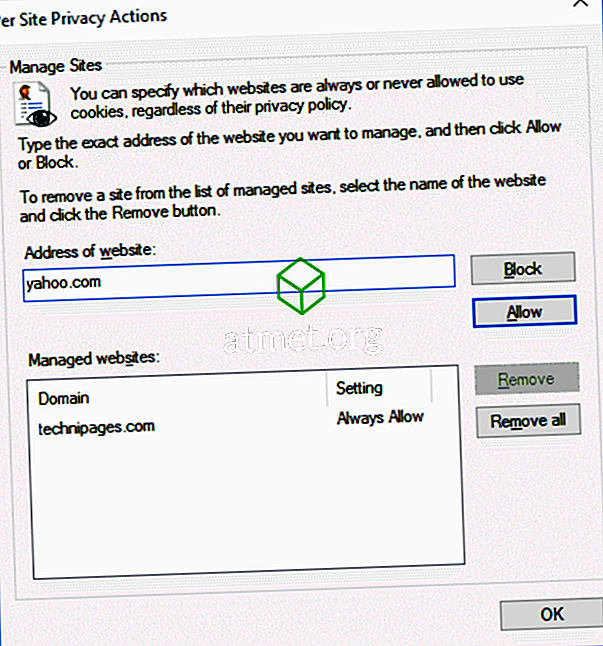Kakor hanteras väldigt olika i Microsoft Internet Explorer 11 i Windows 10 än de är i äldre versioner av IE. Så här kan du aktivera cookies eller inaktivera dem helt.
- Välj växeln i det övre högra hörnet på skärmen och välj sedan " Internet-alternativ ". Om du har menyraden aktiverad kan du välja " Verktyg " > " Internetalternativ ".
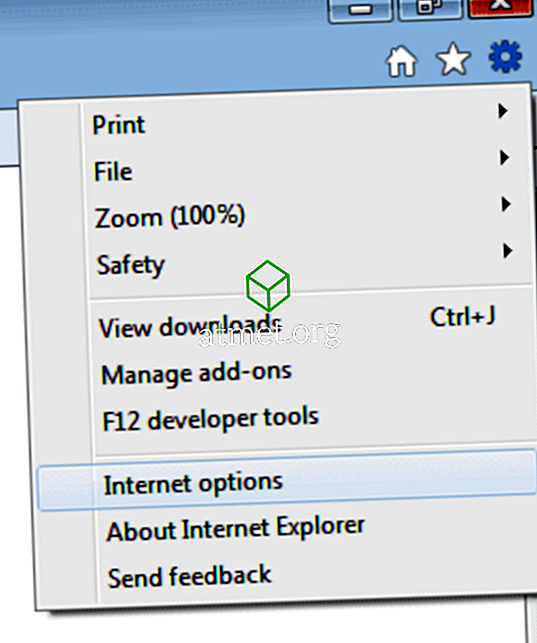
- Klicka på fliken " Sekretess ".
- Välj " Avancerad " -knappen.
- Under " Första kakor " och " Kakor från tredje part " väljer du något av följande:
- Acceptera - För att automatiskt acceptera cookies.
- Blockera - Att automatiskt blockera cookies.
- Fråga - För att be om varje cookieförfrågan.
Du kan också kolla " Alltid tillåta session cookies " om så önskas. Välj " OK " när du är klar.
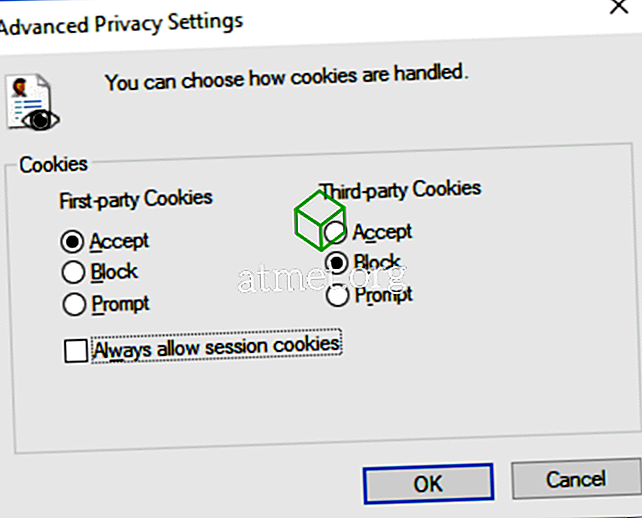
- Välj " Sites " -knappen om du vill ange alternativ för specifika webbplatser. Under denna sektion skriver du webbplatsen i fältet " Adress till webbplats " och väljer sedan " Blockera " eller " Tillåt " cookies på den webbplatsen. Klicka på " OK " när du är klar.
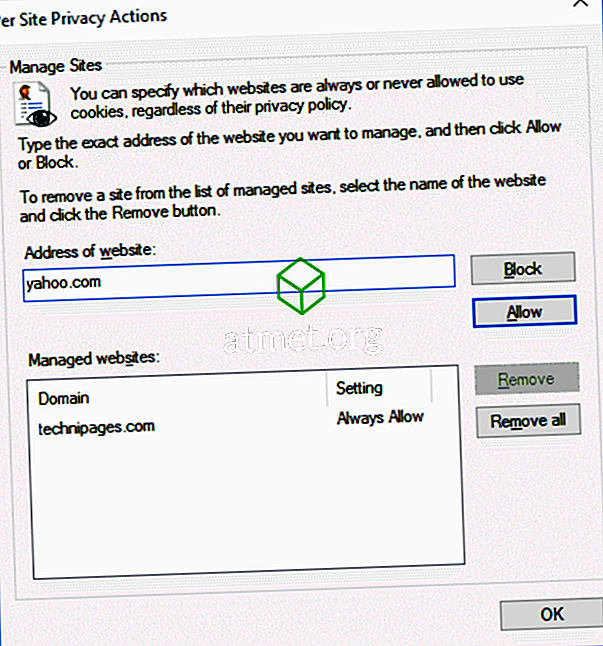
- Klicka på " OK " och du har lyckats ställa in dina cookieinställningar i IE11.
Om du vill bläddra på webben och förhindra att IE11 håller cookies efter en enda session kan du aktivera InPrivate Browsing. InPrivate Browsing är som Incognito-läget i Google Chrome. Du kan få fram ett InPrivate Browsing-fönster i IE11 genom att välja växeln längst upp till höger på skärmen och välja " Säkerhet "> " InPrivate Browsing ".

FAQ
Var är dessa cookie-reglage som brukade vara i IE?
De är borta och ersatta med det här nya gränssnittet.
Vad är cookies från tredje part och tredje part.
Cookies från första parten är cookies från webbplatsen du besöker. Cookies från tredje part är kakor från andra tjänster eller webbplatser som inte är från samma webbplats som du besöker.
Vad är en session cookie?
Session cookies är cookies som sparas tills du stänger din webbläsarsession.